家里买了路由器后,需要进行设置,wan口(绿线所插)插入运营商网线。
步骤如下:
1,看下路由器背面贴纸或说明书,会有路由器的管理地址,类似http://192.168.1.1,同时还有登录的密码之类的。如果没找到这些,路由器加电,然后用电脑无线连接至路由器默认无线wifi,电脑的默认网关即路由器的管理地址。下图是通过无线连接找到管理地址http:192.168.155.1。
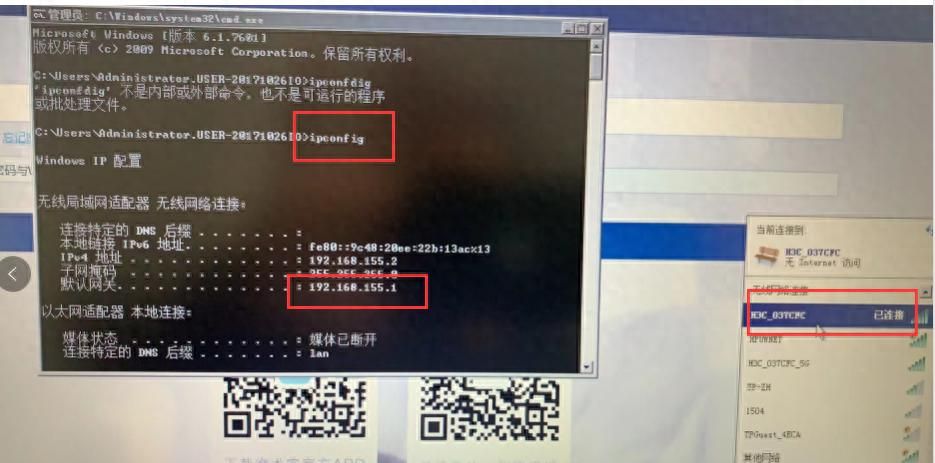
管理地址
2,用浏览器登录进行管理,在浏览器地址栏里输入管理地址“http:192.168.155.1‘即可对路由器进行配置。
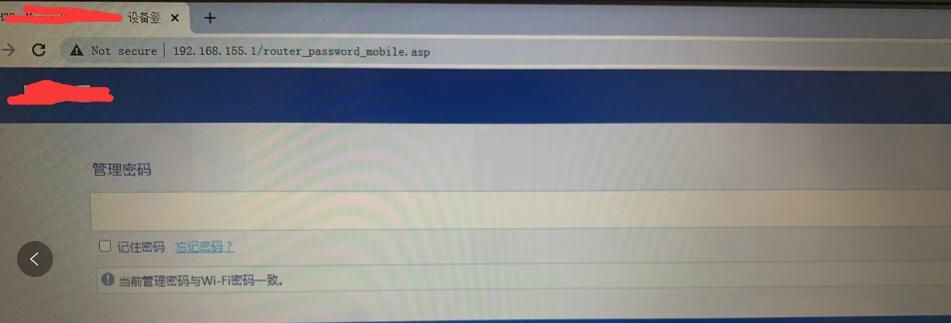
登录
3,登录完成后,第一配置连接运营商网络,这一步如果配不通,后续没有继续配置的必要(通俗来讲网络根本就没通);第一找到“接口设置”里的“WAN设置”,对WAN接口进行设置,设置如下几步所示,只能选择其中1个:
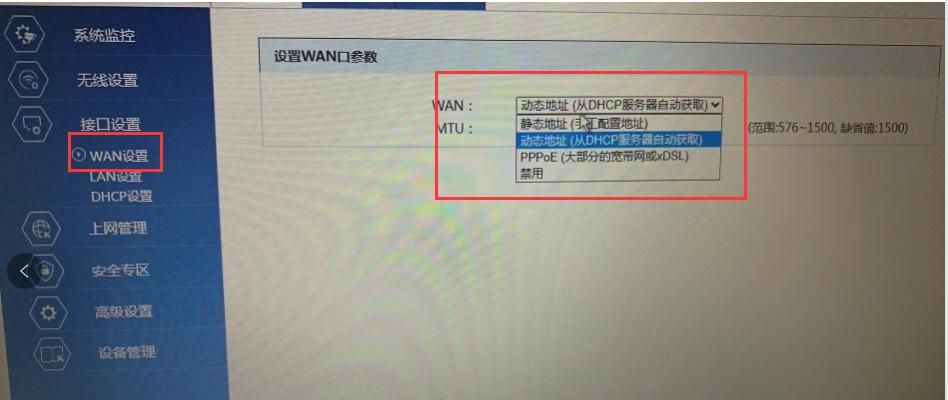
WAN接口
3.1,动态地址:选择动态地址时,只需点“应用”即可;
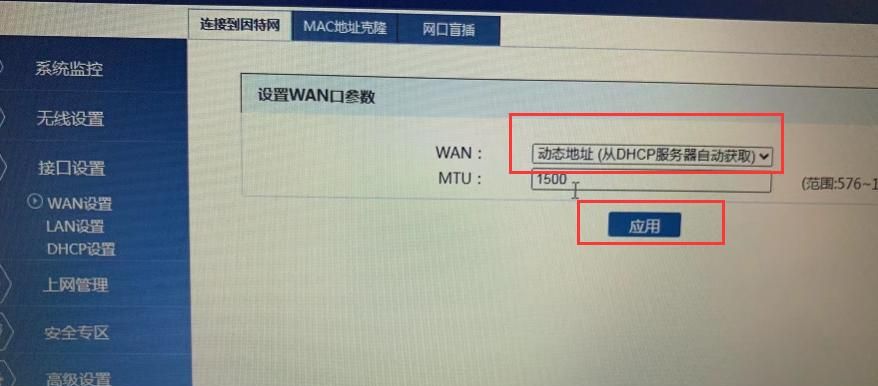
动态地址
3.2,静态地址:选择静态地址时,需录入运营商分配给自已的IP地址;
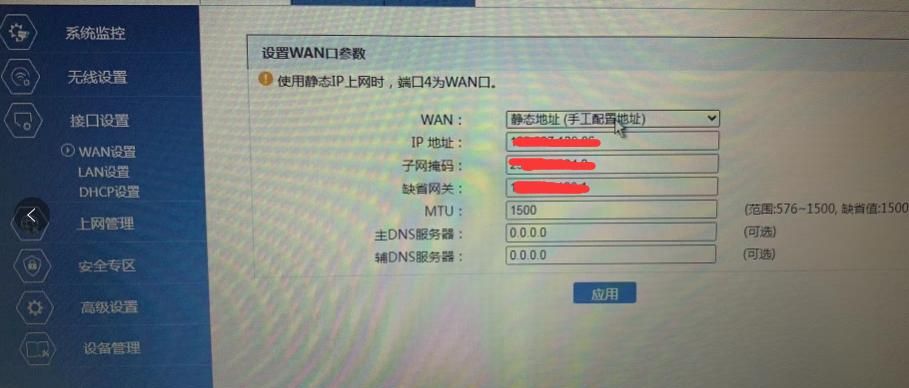
静态地址
3.3,PPPoE(宽带网络):需录入PPPoE用的用户名和密码,也是在运营商处获取的;
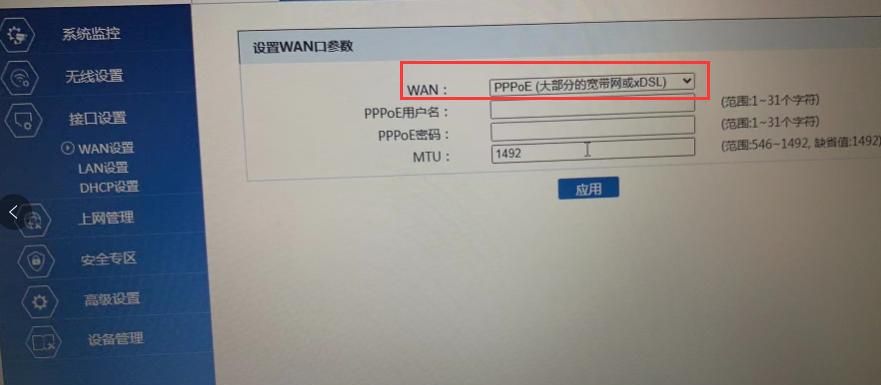
PPPoE
3.4,中继模式:就是扩大无线网络的覆盖范围,分为有线中继和无线中继;有线中继就是在WAN中用网线连接已配置好的路由器的LAN口,扩大网络的使用范围;无线中继就是无线连接已有网络的WIFI,扩大网络的使用范围;
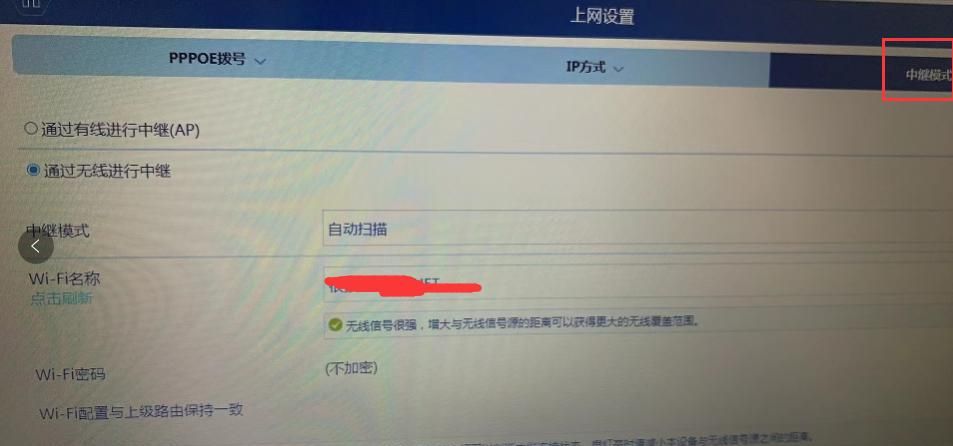
无线中继
4,本地局域网LAN(Local Area Network)接口设置:保持默认即可,当然也可以按需设置(如IP:192.168.200.1),这也是路由器的管理地址。
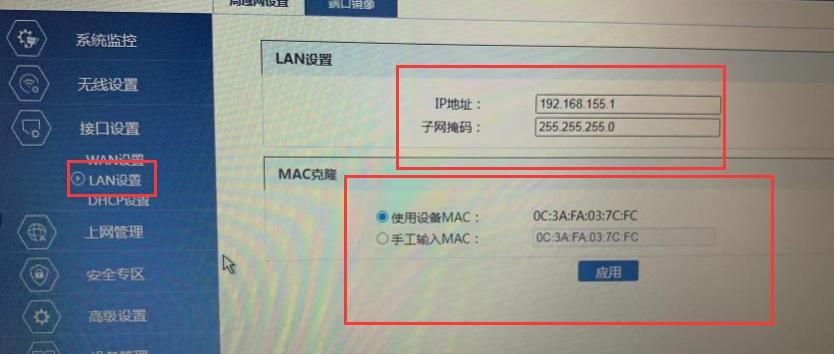
LAN设置
5,DHCP(Dynamic Host Configuration Protocol)动态IP设置:保持默认即可,如需设置,必须与LAN在同一个地址范围内。
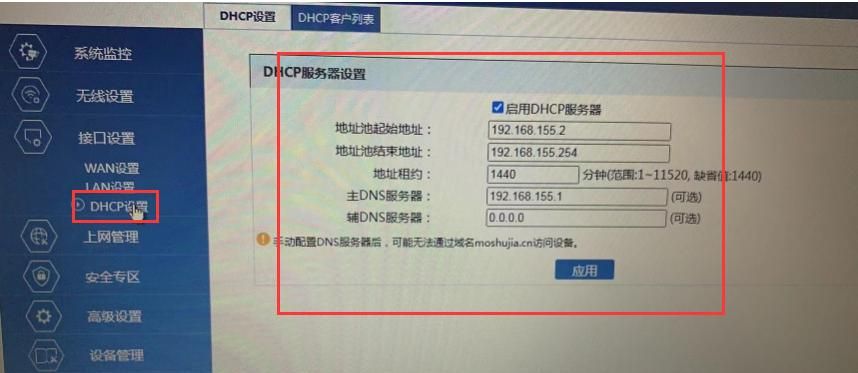
DHCP
6,无线WIFI(Wireless Fidelity)设置:按个人喜好wife名称,其它保持默认即可;还可以设置下信号强度,强度越高,信号越强,覆盖范围越大。
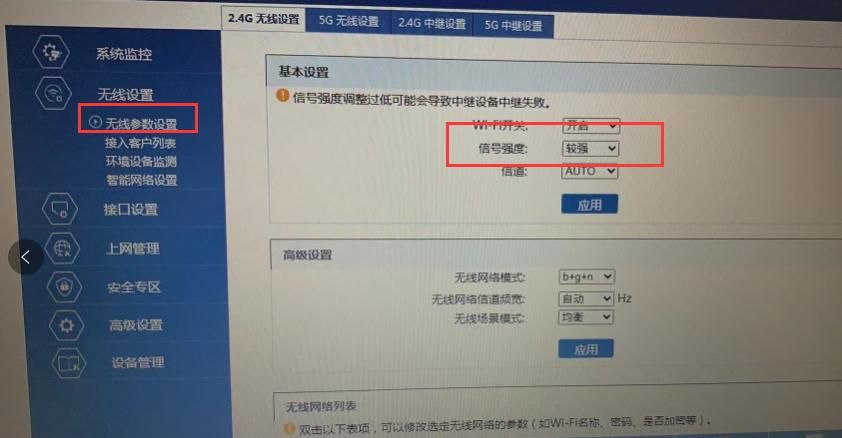
无线WIFI
7,上网安全管理:如家长控制、接入控制、流量限制、定时设置等,可以设置黑名单(禁止连接列表),白名单(允许连接列表)等,按个人需求设置。
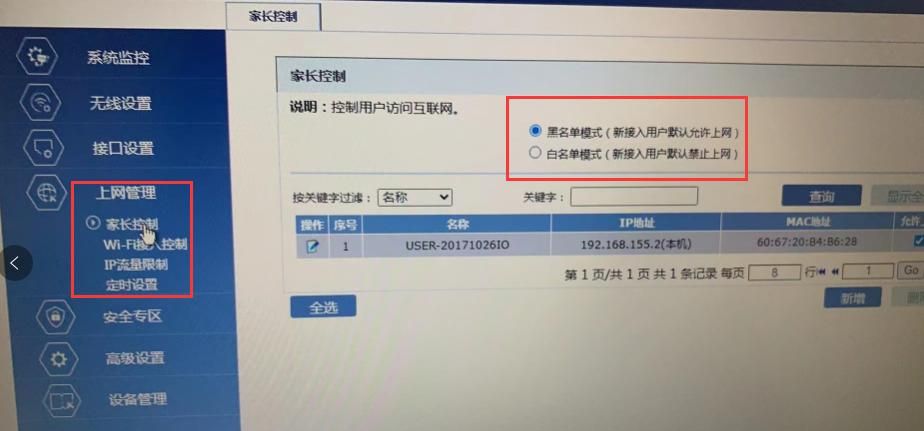
上网管理
8,安全管理:如防蹭网、防攻击等。
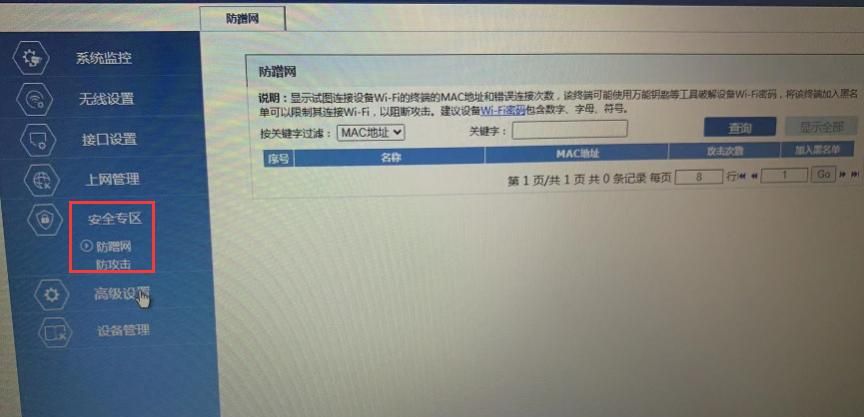
安全管理
9,高级设置:如地址转换、路由设置、UPnP,比较专业。涉及到NAT知识、路由原理知识等,提议不要设置,一般这方面也用不到。
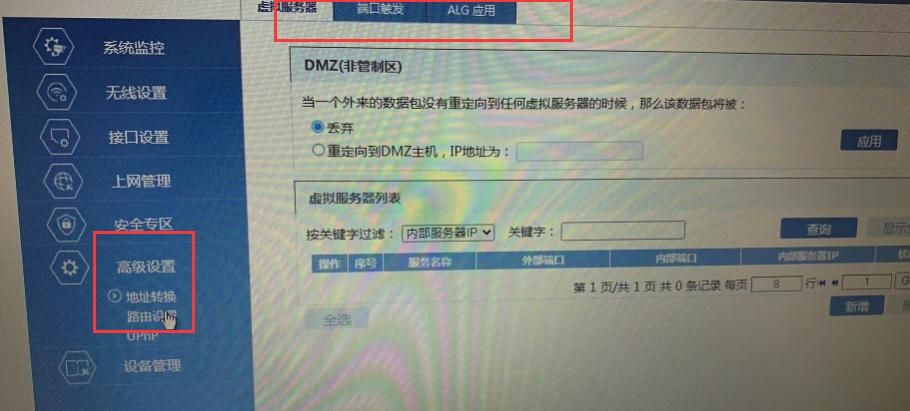
高级设置
10,设备管理:可以对设备进行管理,如名称、远程管理、管理密码等,这里密码需要改成自已的,不能给其它人知道,否则会登录到设备里改配置或捣乱。
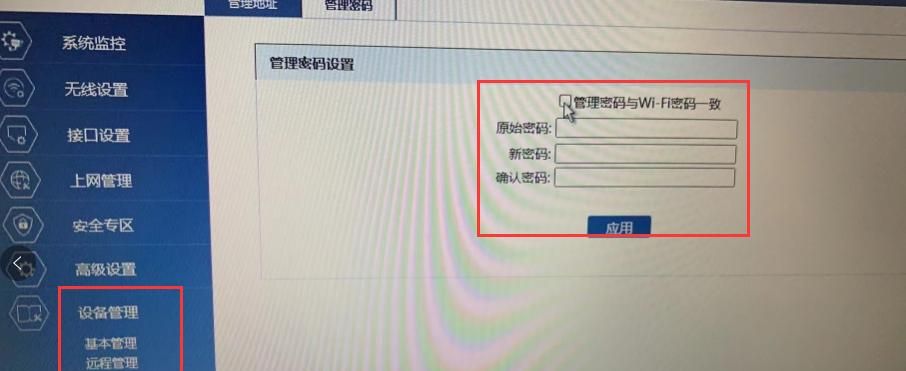
改密码
11,系统监控:可以查看系统日志、流量等。

系统监控
12,wan配置成功后,wifi名称按个人喜爱命名后,路由器按默认配置就可以使用了。如果路由器用无线中继模式时,只需成功连上已有wifi就可以,也无需做过多配置。







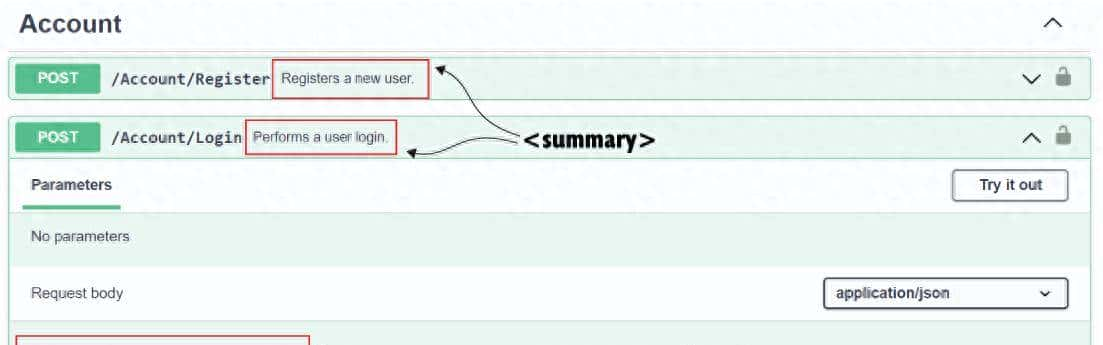
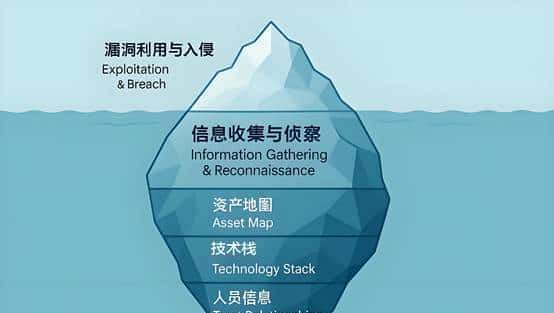
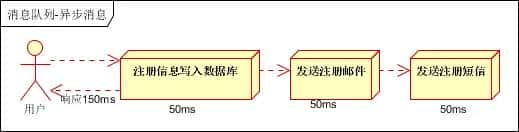













暂无评论内容